Der Forger-Austausch
Forger ist Maxons Modellierungs- und Sculpting-App für mobile iOS Geräte (z.B. iPad, iPhone). Forger speichert seine Szenen im *.fkp-Format. Cinema 4D kann dieses Format lesen und schreiben. Damit ist ein reibungsloser Austausch von Dateien zwischen den beiden Programmen möglich, sofern sich sich die Hardware, auf der Forger und Cinema 4D laufen, im selben Netzwerk befinden.
Damit ist es z.B. möglich das grob unterteile Grundobjekt in Cinema 4D zu erstellen und den eigentlichen Sculpting-Prozess in Forger vorzunehmen. Oder Sie sculpten in Forger und möchten die ![]() Remesh-Funktionalität in Cinema 4D nutzen.
Remesh-Funktionalität in Cinema 4D nutzen.
Was wird ausgetauscht?
Neben Geometrie und einigen ihrer Funktionalitäten (z.B. UVs, Vertexfarben, Facegroups - Polygonselektionen über ein Polygongruppen-Tag) werden u.a. folgende Dinge ausgetauscht:
- Materialien: Die Materialien von Forger können problemlos in Cinema 4D eingelesen werden ("Lit Sphere"-Materialien allerdings nur in Redshift). Umgekehrt können nur einfachste Materialien (mit nur einigen wenigen Eigenschaften wie z.B. Farbe, Rauigkeit etc.) in Forger importiert werden.
- Lichtquellen: Die gängigen Lichtquellen wie z.B. Punkt-, Spot-Lichtquellen, Dome Light (nur Redshift) und sog. "Image Based Lighting" werden unterstützt. in letzterem Fall werden die HDRI Domelight Texturen ebenfalls ausgetauscht. Achten Sie darauf, dass diese sehr groß ausfallen können und es dann zu Problemen in Forger kommen kann (lange Ladezeiten, Nichtanzeigen des HDRI etc.).
- Kameras: Kameras werden nahtlos zwischen Programm und App ausgetauscht, wobei zentralperspektivische Kameras am besten funktionieren.
- Subdivision Surfaces: Sowohl Cinema 4D, als auch Forger können mit Subdivision Surfaces umgehen und tauschen diese beiden nahtlos aus. Befinden sich in Cinema 4D unter dem Subdivision Surface Objekt ein Generator, Grundobjekt oder ein Null-Objekt (z.B. mit mehreren Objekten) werden diese allerdings stets zu einem einzigen, polygonalen Objekt zusammengefasst.
- Instanzen: Instanzen werden zwischen den beiden Programmen ausgetauscht. Cinema 4Ds Multiinstanzen werden nicht unterstützt.
- Mesh-Grundobjekte: Cinema 4Ds parametrische Mesh-Grundobjekte werden nahtlos parametrisch überführt.
Beachten Sie in den Programmvoreinstellungen (Import/Export/Forger) einige Optionen, mit denen Sie den Transfer beeinflussen können.
Cinema 4D Sync
Cinema 4D Sync ist eine Funktionalität, die es Ihnen erlaubt, Sculpting-Objekte ohne langwieriges Speichern und manuellem Dateitransfer im “laufenden Betrieb” über WiFi hin und her zu senden.
Voraussetzung dafür ist - wie oben schon erwähnt - die Anwesenheit beider Geräte (auf denen Forger und Cinema 4D laufen) im selben Netzwerk.
Beachten Sie, dass Sie hierfür die Option Dienst in lokalem Netzwerk ankündigen in den Programmvoreinstellungen unter “Erweiterungen/Forger Dateitransfer” aktivieren müssen.
Wie funktioniert das Ganze? Unterscheiden Sie folgende beide Fälle:
Von Forger zu Cinema 4D
Rufen Sie in Forger den Exportbefehl auf und wählen Sie Send to Cinema 4D. Es öffnet sich ein Fenster (“Send to C4D”), wo alle laufenden Cinema 4D Versionen aufgeführt sind, die diese Funktionalität unterstützen. Wählen Sie die korrekte Version aus.
In Cinema 4D wird daraufhin das rechts eingeblendete Fenster angezeigt:
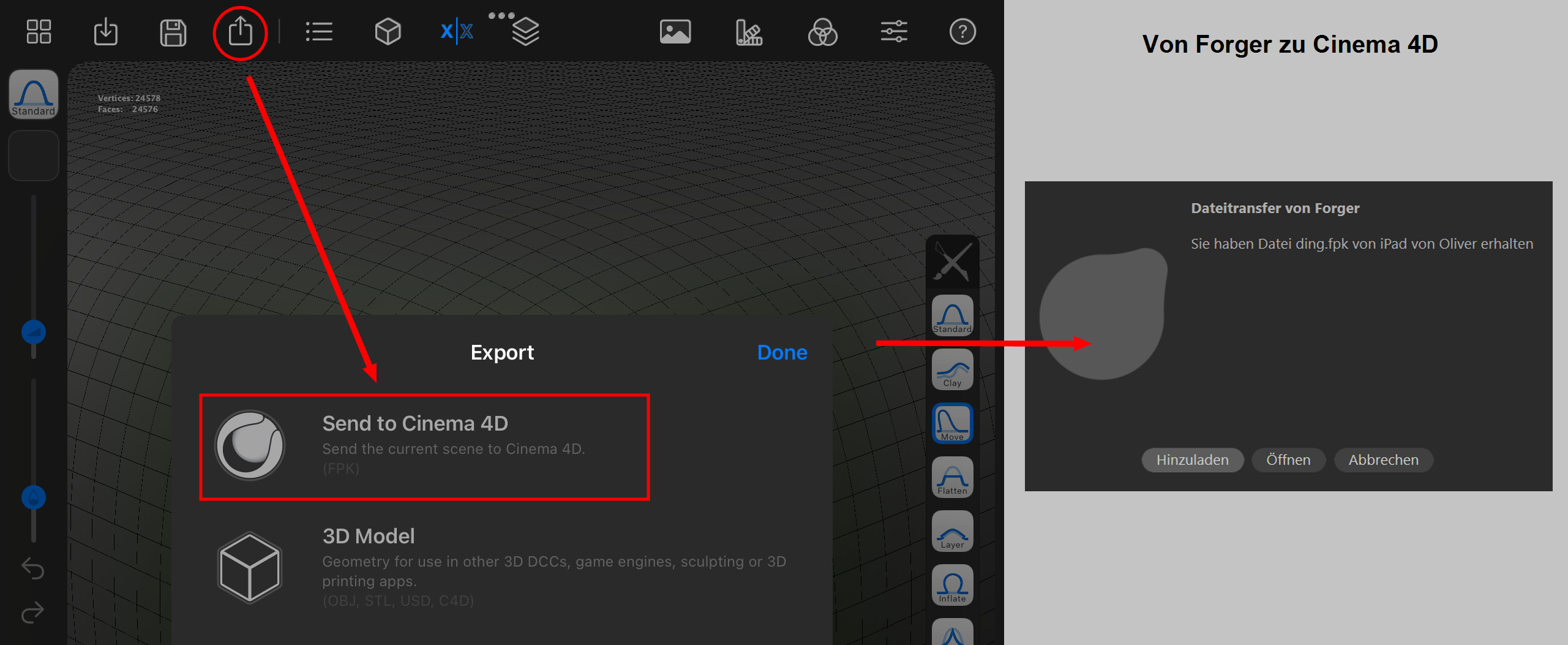
Hier finden Sie die Befehle:
-
Hinzuladen: die Forger-Szene wird der aktuell geöffneten Szene hinzugefügt. Sollte das gleiche Objekt bereits in Cinema 4D im aktuellen Dokument vorhanden sein und es hat bereits vorher ein Transfer zwischen beiden Programmen stattgefunden haben, wird das Objekt ausgetauscht. Dieses Verhalten kann mit der Option Bestehende ersetzen gesteuert werden - so kann das Objekt auch tatsächlich hinzugefügt werden.
-
Öffnen: die Forger-Szene wird als neues Dokument geöffnet.
-
Abbrechen: der Import wird abgelehnt.
Welche Szenenbestandteile dann in Cinema 4D landen, können Sie in in den Programmvoreinstellungen unter “Import/Export/Forger (*.fpk) Import” definieren.
Von Cinema 4D zu Forger
Rufen Sie aus dem Hauptmenü unter “Erweiterungen” den Befehl ![]() Projekt an Forger senden senden auf. Es öffnet sich ein Fenster (“An Forger schicken”) mit einer Liste “Verfügbare Geräte”. Diese ist zunächst leer.
Projekt an Forger senden senden auf. Es öffnet sich ein Fenster (“An Forger schicken”) mit einer Liste “Verfügbare Geräte”. Diese ist zunächst leer.
Sie müssen nun in Forger unter “Import” die “Empfangsbereitschaft” herstellen, indem Sie auf “Receive from Cinema 4D” klicken:
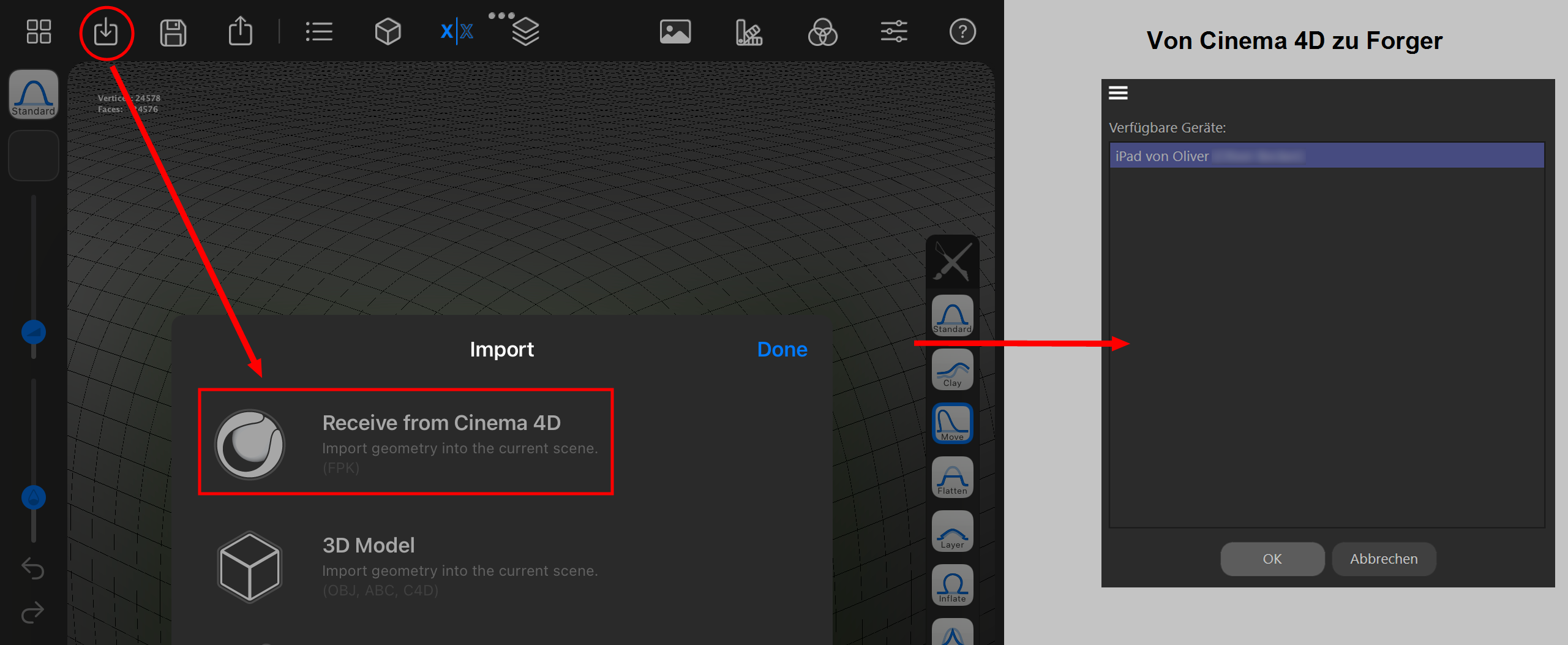
Jetzt zeigt Cinema 4D im Fenster die Geräte an, die auf Empfangsbereitsschaft stehen, wie in der Abbildung rechts gezeigt. Wählen Sie das korrekte aus und klicken Sie auf “OK”.
Jetzt wird in Forger ein Fenster eingeblendet mit der Frage, ob Sie die aus Cinema 4D gesendete Szene öffnen (“Open”), speichern (“Save”) oder ablehnen (“Decline”) wollen. Wählen Sie “Open” und die Szene wird in Forger geöffnet.
Welche Szenenbestandteile dann bei Forger landen, können Sie in in den Programmvoreinstellungen unter “Import/Export/Forger (*.fpk) Export” definieren.
Das Forger-Tag
Wenn Sie eine Forger-Datei importiert haben, haben entsprechende Objekte ein Forger-Tag. Dieses hat neben den üblichen Tag-Einstellungen keine spezifischen. Es speichert ausschließlich interne Forger-Informationen, wie z.B. Daten über Unterteilungen, Ebenen und dergleichen, die in Forger ausgewertet werden. Beachten Sie, dass Sie in Cinema 4D die Topologie des Sculpting-Objekts nicht ändern - z.B. Löschen oder Hinzufügen von Punkten. Sollten Sie dergleichen tun, färbt sich das Forger-Tag rot und die darin gespeicherten Informationen sind hinfällig. Forger interpretiert die Szene dann als neues Objekt ohne Ebenen oder andere spezifischen, vorher erstellten Informationen.